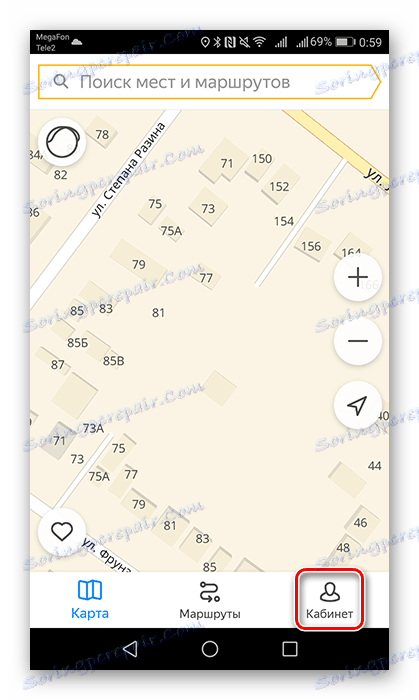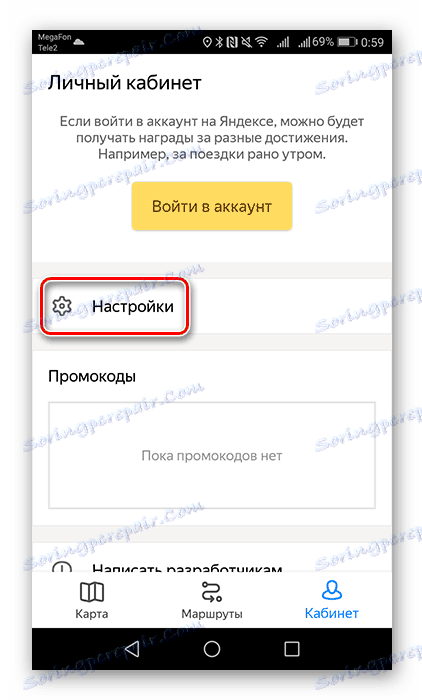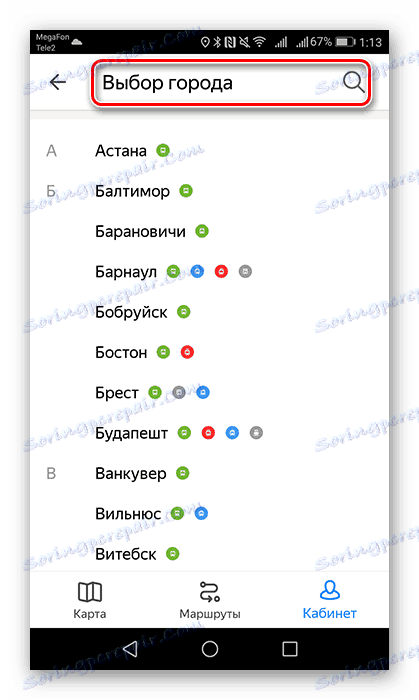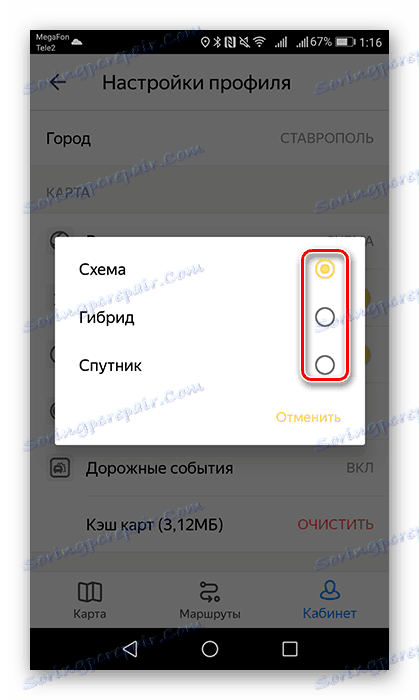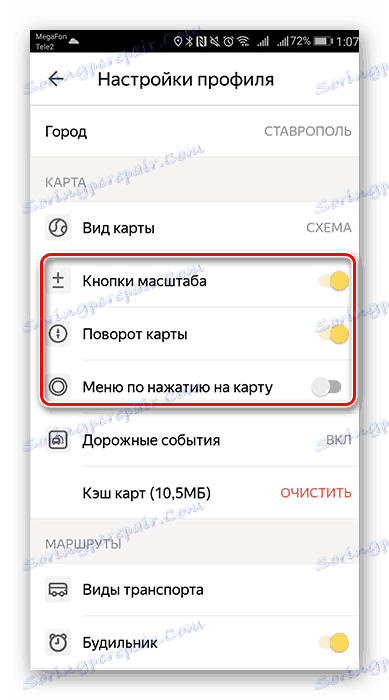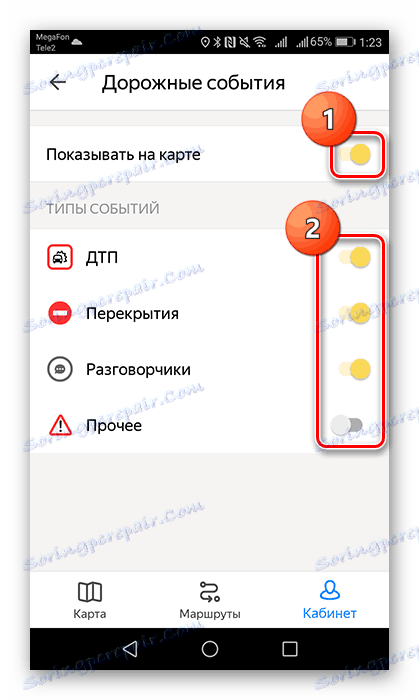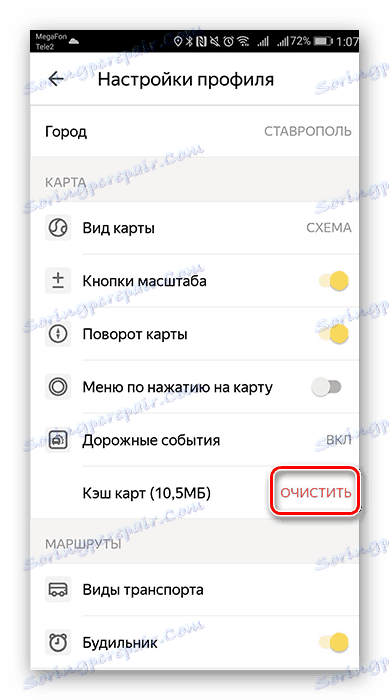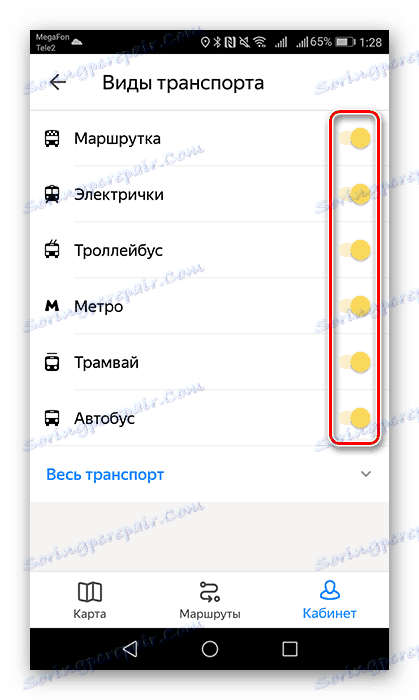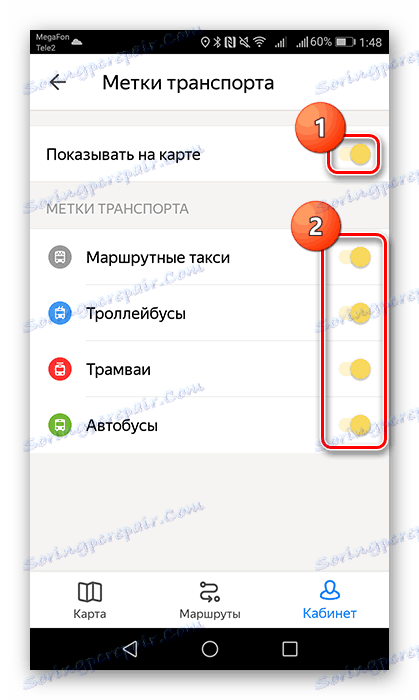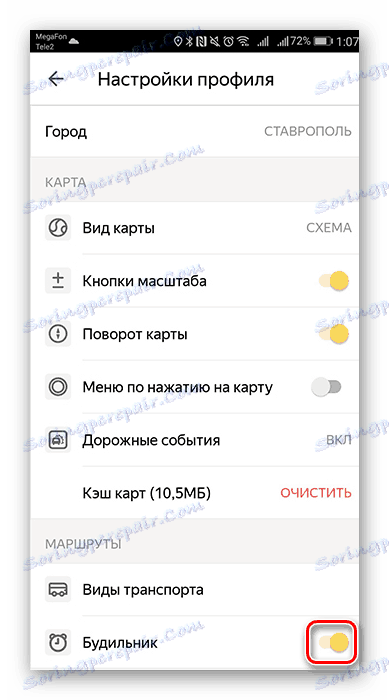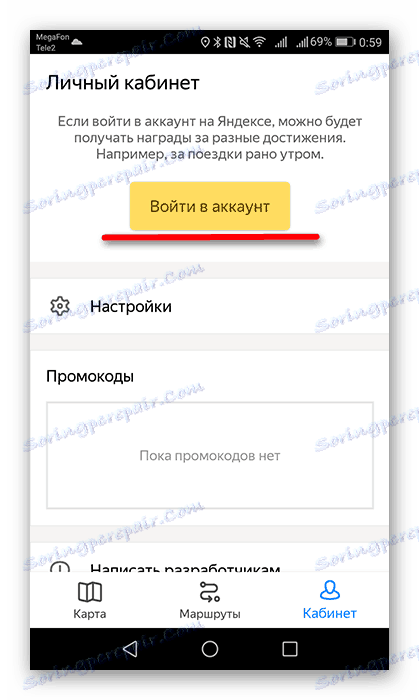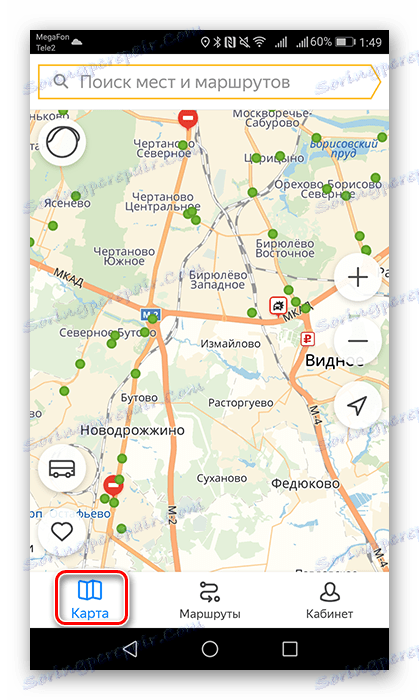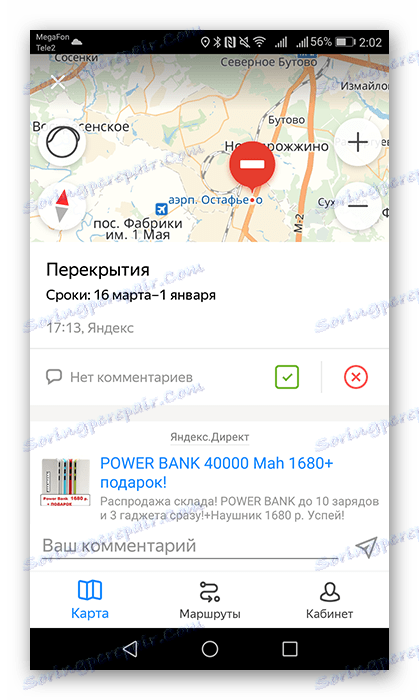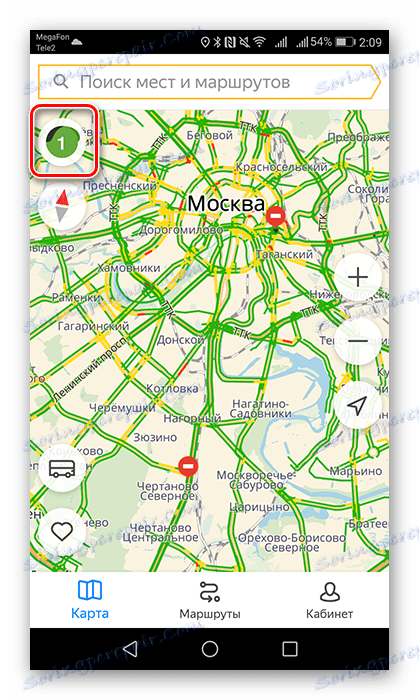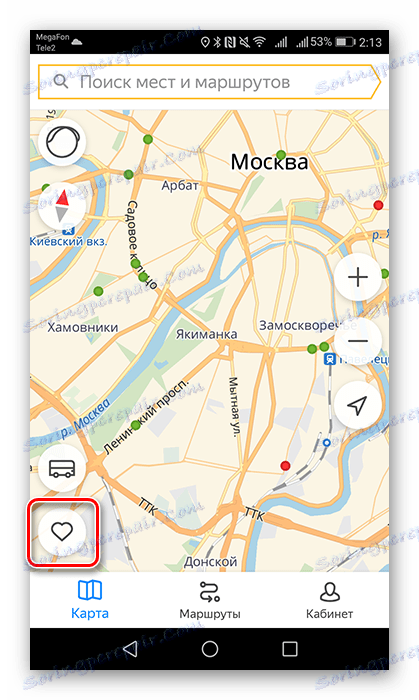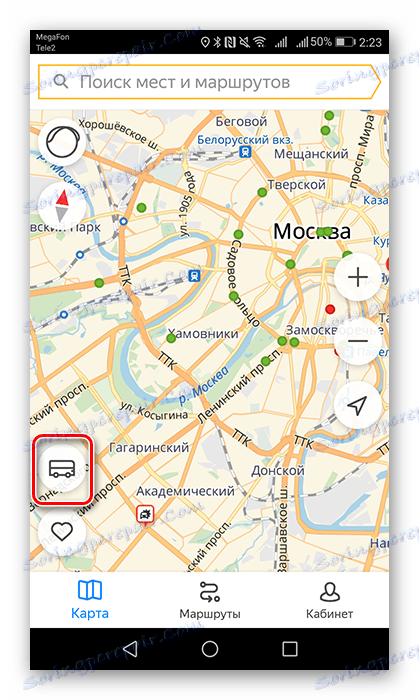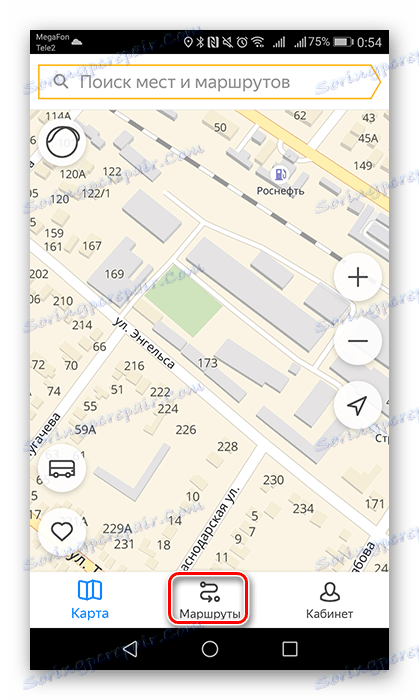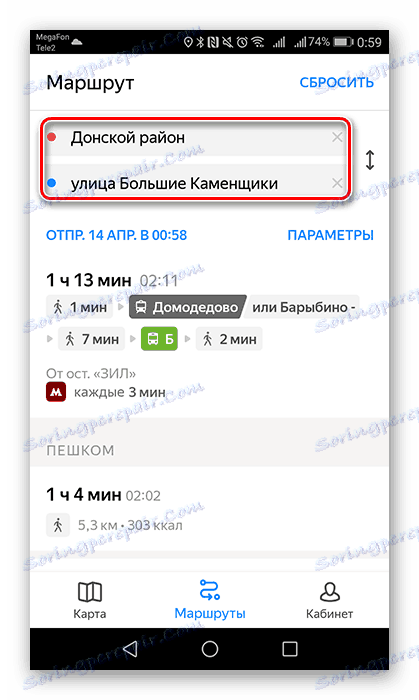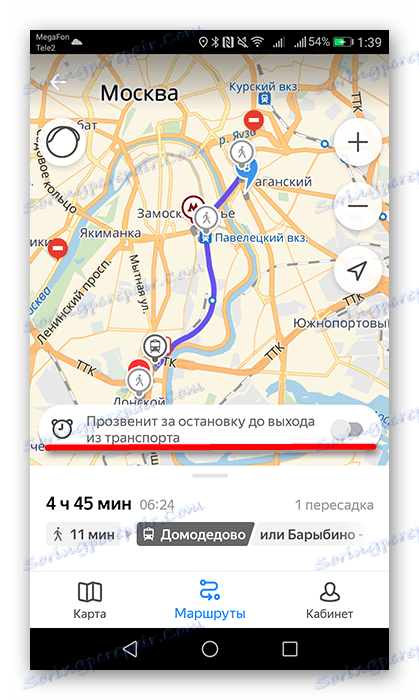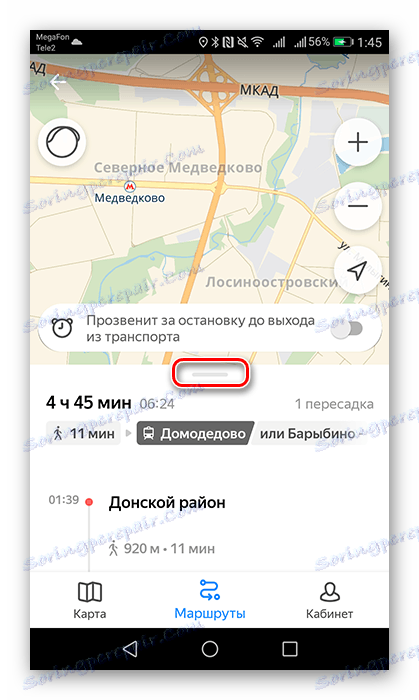Korištenje usluge Yandex.Transport
Tvrtka Yandex ne stoji mirno i objavljuje sve korisnije usluge koje su korisnici srdačno primili i čvrsto se naseljavaju na svojim uređajima. Jedan od njih je Yandex.Transport, koji je karta na kojoj možete graditi svoju rutu, na temelju kretanja javnog prijevoza.
sadržaj
Koristimo Yandex.Transport
Prije nego što počnete koristiti program, najprije ga morate konfigurirati za ugodan rad. Kako odabrati načine prijevoza, grad, uključiti mjesto ikona dodatnih funkcija na karti i još mnogo toga, naučit ćete čitajući članak.
Korak 1: Instalirajte aplikaciju
Da biste preuzeli Yandex.Transport na svoj uređaj, otvorite vezu na članak u nastavku. Odatle idite na stranicu aplikacije u Trgovina Play i kliknite instaliraj.
Nakon dovršetka preuzimanja unesite aplikaciju. U prvom prozoru omogućite pristup svojoj lokaciji kako bi se pravilnije odredila na karti.
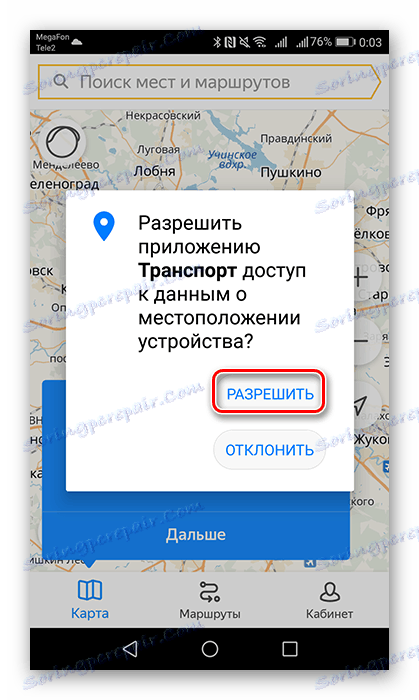
Zatim razmotrite postavljanje i korištenje osnovnih funkcija.
Korak 2: Konfigurirajte aplikaciju
Da biste pripremili kartu i druge parametre, najprije ih trebate sami prilagoditi.
- Da biste otvorili "Postavke", kliknite gumb "Kabinet" pri dnu zaslona.
![Idite na karticu Cabinet u aplikaciji Yandex.Transport]()
- Zatim idite na "Postavke" .
![Idite na liniju Postavke na kartici Moj korisnički račun]()
- Sada ćemo razvrstati svaku karticu. Prva stvar koju trebate učiniti jest odrediti svoj grad, pomoću trake za pretraživanje ili samog pronalaženja. Yandex.Transport ima oko 70 naselja u bazi podataka o javnom prijevozu. Ako vaš grad nije na predloženoj listi, osim vožnje ili vožnje na Yandexu, Taxi vam neće ponuditi ništa.
![Unosom naziva grada u aplikaciju Yandex.Transport]()
- Zatim odaberite vrstu kartice s kojom se osjećate ugodno, što je, kao i obično, najviše tri.
![Odabir vrste karte u Yandex.Transport]()
- Zatim uključite ili isključite sljedeće tri stupca koji su odgovorni za prisutnost gumba zumiranja na karti, njegovoj rotaciji ili izgledu izbornika s dugim pritiskom na bilo koju točku na shemi.
![Postavljanje ikona karte na karti, njegovo zakretanje i izgled izbornika dugim pritiskom]()
- Uključivanje "Prometnog događaja" podrazumijeva prikaz ikona nezgode koje označavaju korisnici aplikacije. Pomaknite klizač u aktivno stanje da biste pokrenuli ovu funkciju i odaberite događaje od interesa.
![7]()
- "Kartice memorijske kartice" sprema vaše radnje s karticom i akumulira ih u memoriju uređaja. Ako ih ne morate spremiti, a nakon dovršetka upotrebe programa kliknite "Očisti" .
![8]()
- Na kartici "Modes of Transport" odaberite vrstu vozila na kojoj se kretate pomicanjem prekidača na desno.
![9]()
- Zatim uključite funkciju "Prikaži na karti" na kartici "Transportne oznake" i odaberite vrstu prijevoza koji želite vidjeti na karti.
![10]()
- Funkcija "Alarm" neće vam nedostajati kraj rute, obavještavajući vas o signalu prije približavanja konačnom odredištu. Uključite je ako se bojite da prežive željenu stopu.
![Omogućite budilicu u Yandex.Transportu]()
- Na kartici "Kabinet" nalazi se gumb "Prijava na račun" koji pruža mogućnost spremanja ruta koje ste izgradili i primali nagrađivanja za različita postignuća (za rane ili noćne izlete, korištenje pretraživanja, budilica itd.) Koje će malo povećati aplikaciju.
![12]()
Nakon pre-konfiguriranja postavki za korištenje Yandex.Transport, možete ići na kartu.
Korak 3: Korištenje kartice
Razmotrite sučelje karte i gumbe koji se nalaze na njemu.
- Kliknite karticu Karte na traci pri dnu zaslona. Ako približite teren, na njemu će se pojaviti ikone nezgoda i točkice različitih boja, što ukazuje na javni prijevoz.
![13]()
- Da biste saznali više o događaju na cesti, dodirnite ikonu na karti koja ga označava, nakon čega će se na zaslonu pojaviti prozor s informacijama o njemu.
![Prikaz informacija o događaju u prometu]()
- Kliknite na oznaku javnog prijevoza - ruta će se odmah pojaviti na dijagramu. Idite na karticu "Prikaži rutu" da biste saznali sve njegove stanke i vrijeme putovanja.
![15]()
- Za određivanje zagušenja na putu na sučelju aplikacije nalazi se gumb u gornjem lijevom kutu zaslona. Aktivirajte ga pritiskom, a zatim na karti nekoliko boja (zeleno, žuto i crveno) bit će istaknute dijelove cesta od slobodnog prometa do prometnih gužvi.
![16]()
- Da biste izbjegli tražeći zaustavljanje i prijevoz koji vam je potreban u budućnosti, dodajte ih u Favorites (Favoriti) . Da biste to učinili, kliknite na autobusnu ili tramvajsku točku na karti, na putu kretanja, odaberite zaustavljanje i kliknite srce ispred njih. Možete ih pronaći dodirom odgovarajuće ikone u donjem lijevom kutu karte.
![17]()
- Klikom na ikonu autobusa na karti ćete ostaviti oznake prijevoza koji ste prethodno odabrali u postavkama.
![18]()
Nakon što naučite o korištenju kartice i njegovom sučelju, nastavljamo s glavnom funkcijom aplikacije.
Korak 4: Izgradite rutu
Sada razmotrite izgradnju putanja kretanja na javnom prijevozu s jedne točke u drugu.
- Da biste otvorili tu radnju, kliknite gumb "Putovi" na alatnoj traci.
![19]()
- Pored prva dva retka unesite adrese ili ih unesite na karti, a zatim će se prikazati informacije o javnom prijevozu, gdje se možete premjestiti s jedne točke u drugu.
![20]()
- Dalje odaberite rutu koja vam odgovara, nakon čega će se odmah pojaviti na karti. Ako se plašite prebrisati, pomaknite klizač budilice.
![21]()
- Da biste saznali više o putu prijevoza, povucite vodoravnu traku - vidjet ćete sve stanke i vrijeme dolaska na njih.
![22]()
Sada možete lako doći s jedne točke u drugu bez ikakve pomoći. Samo unesite adrese i odaberite najprikladniji način prijevoza.
Kao što vidite, korištenje usluge Yandex.Transport nije toliko teško, ali s bazom podataka brzo ćete naučiti grad i putove tamo.